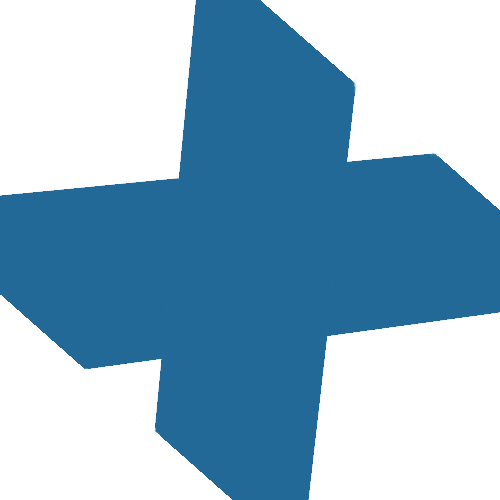HPE gen10 plus 安装ESXI 7
HPE gen10 plus 安装ESXI 7
# HPE gen10 plus 安装ESXI 7
# ESXI下载地址
VMware ESXi Images for HPE Servers | HPE Taiwan (opens new window)

# 安装
将一个空U盘插到内部的USB口上。
打开终端控制台
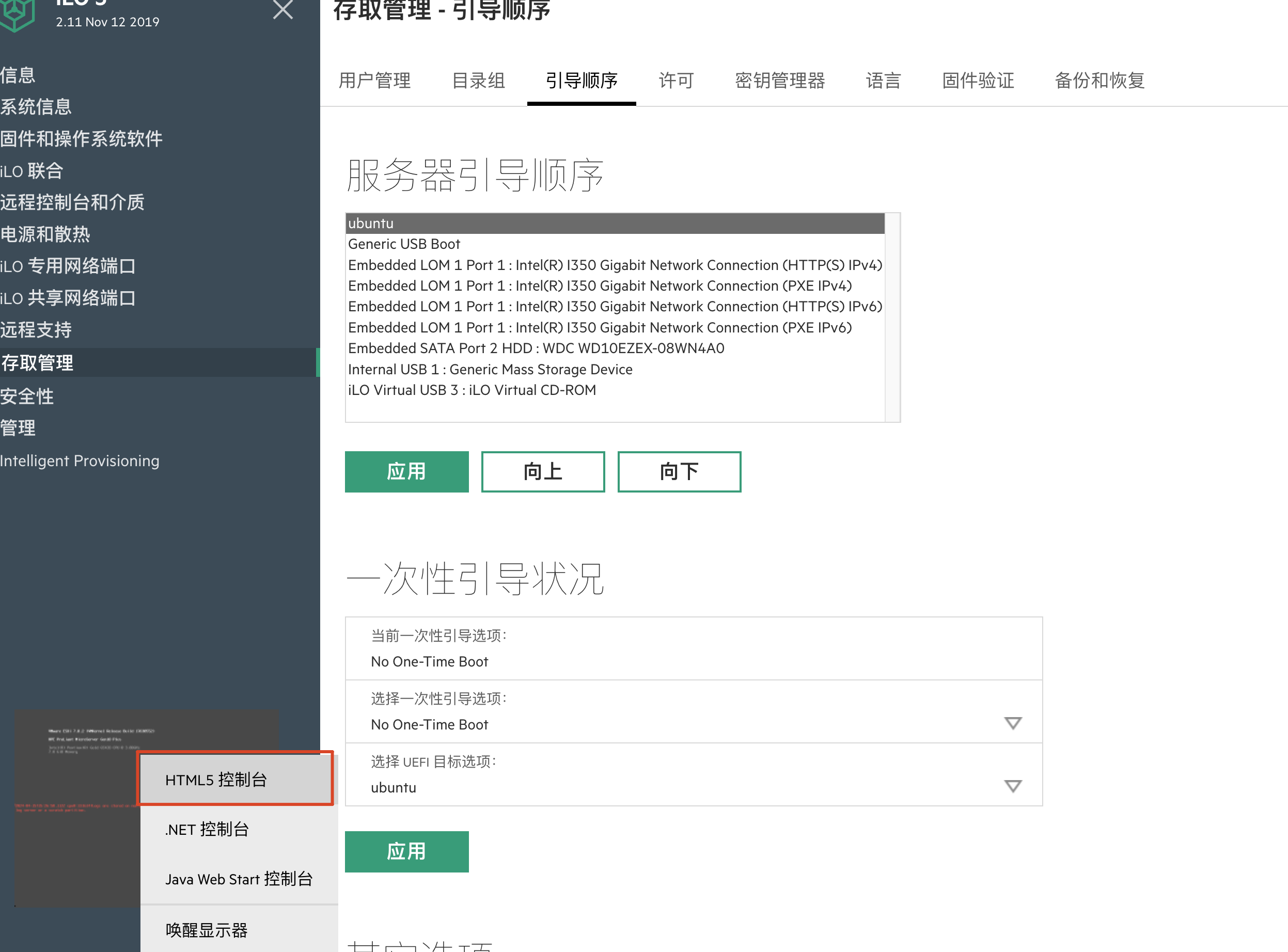
导入已经下载好的ESXI的ISO文件
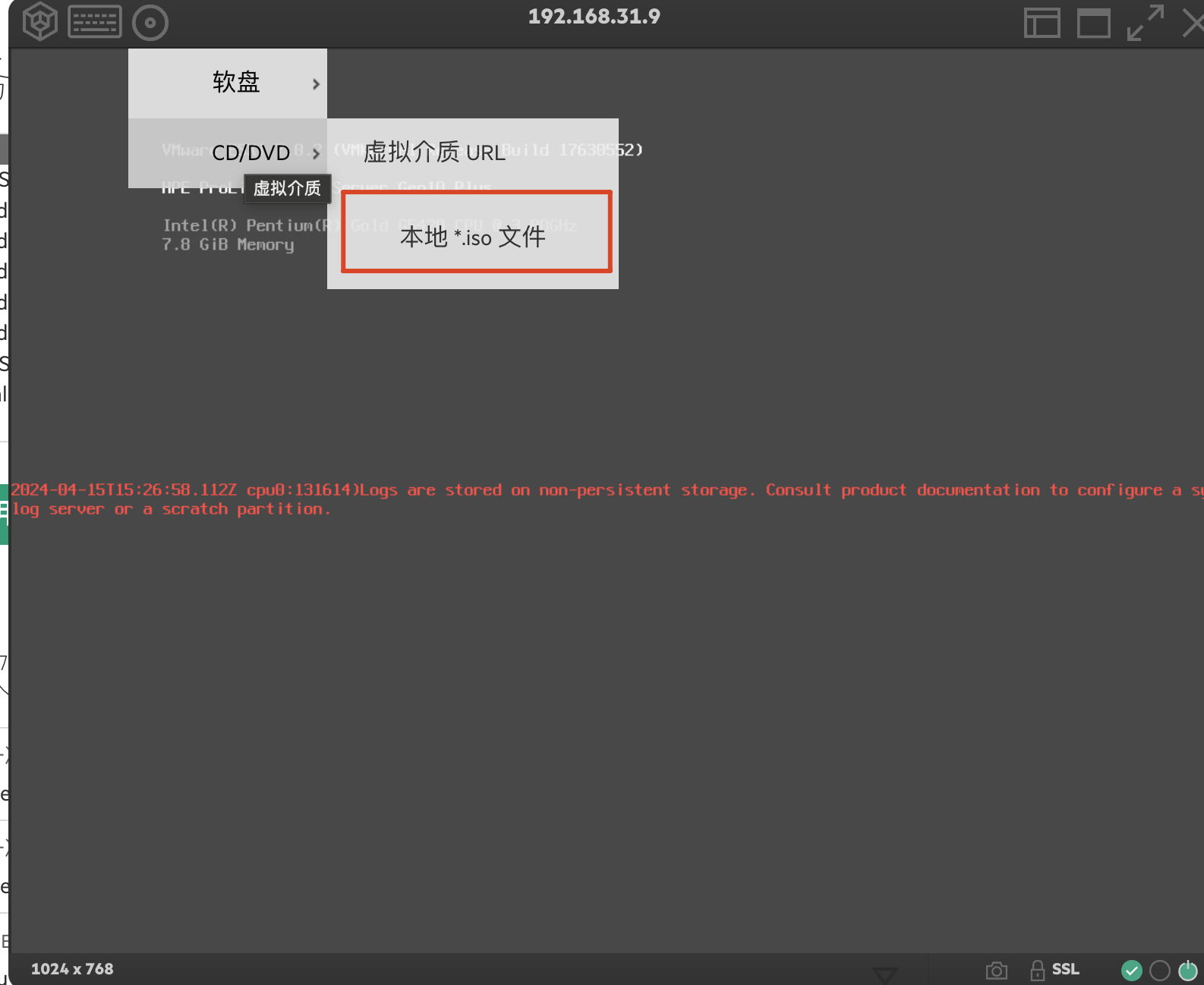
选择一次性引导项
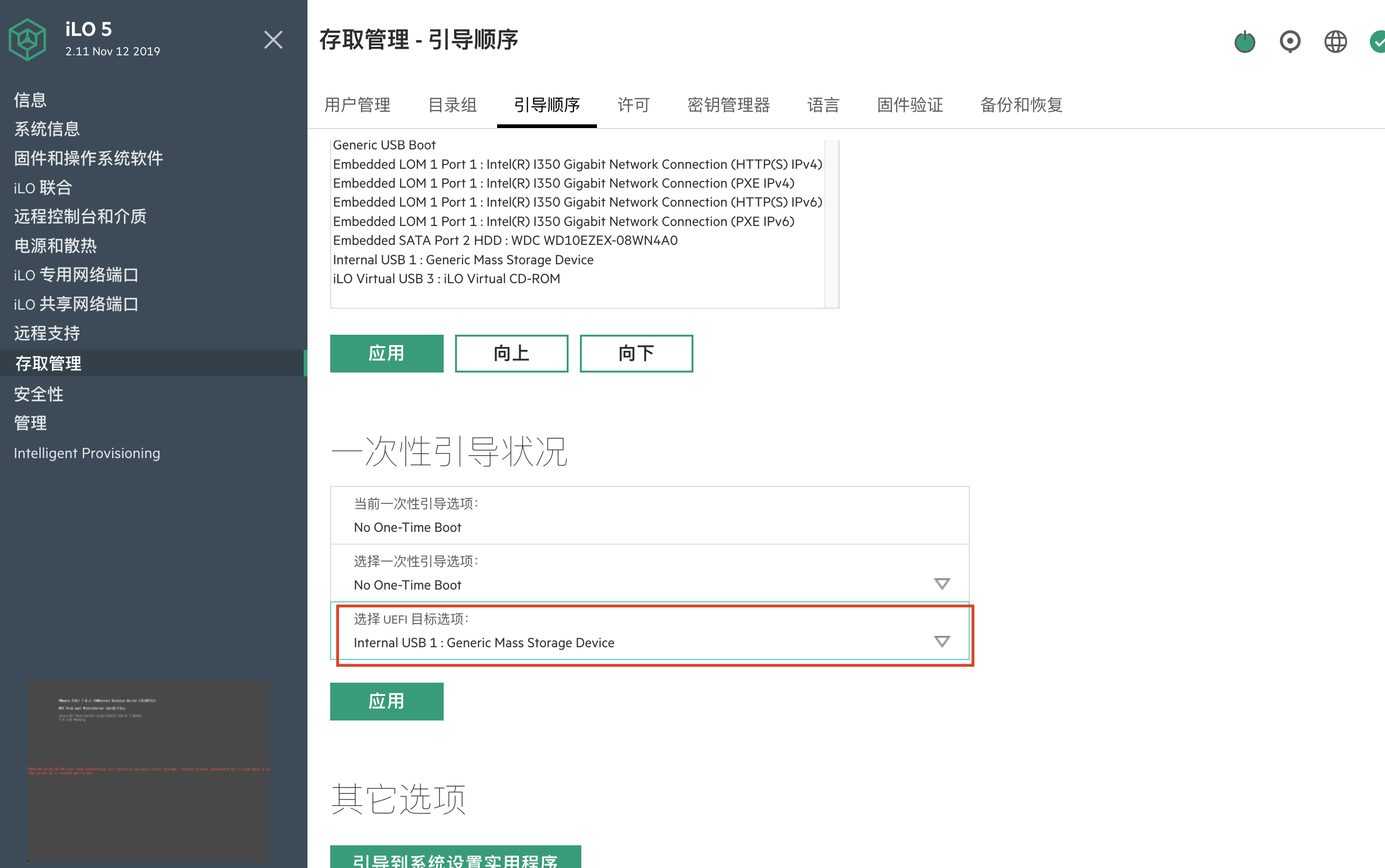
重启
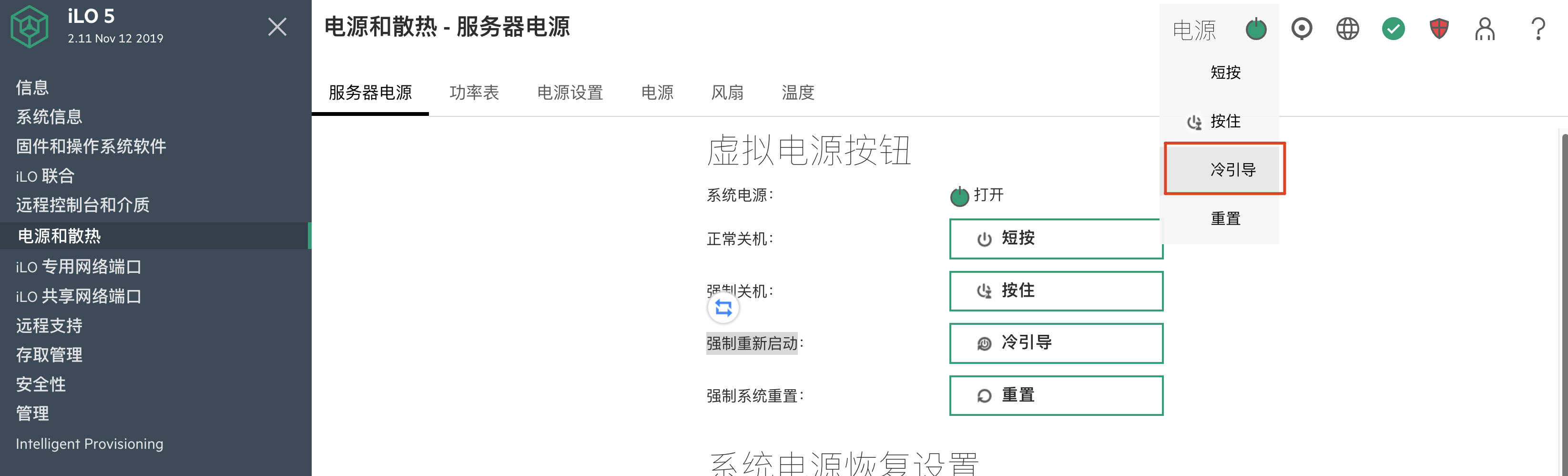
按住F11 ,进入“一次性启动菜单”,然后选择iLO Virtual USB3: iLO Virtual CD-ROM
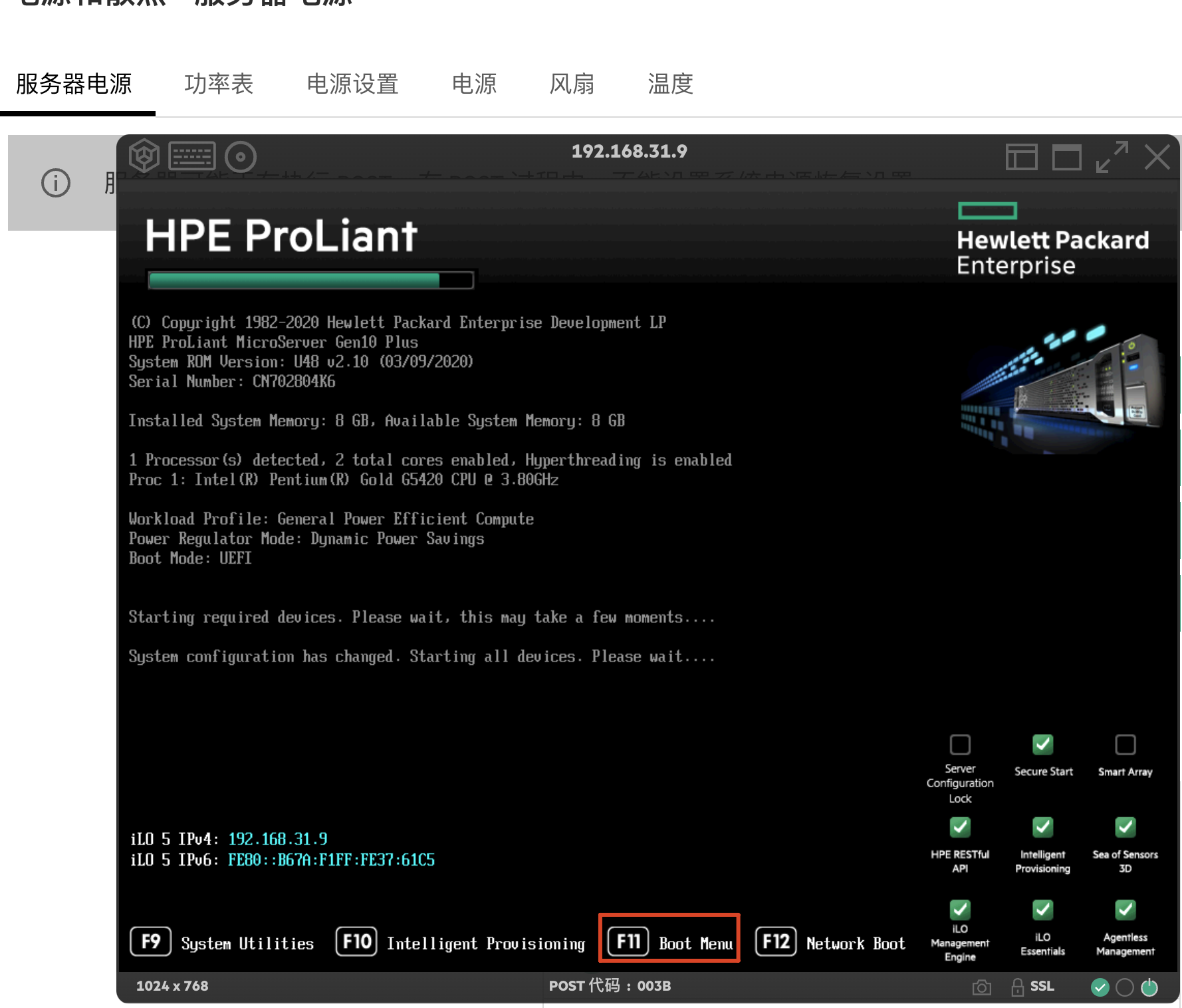
等待安装,注意选择安装位置到你的U盘:
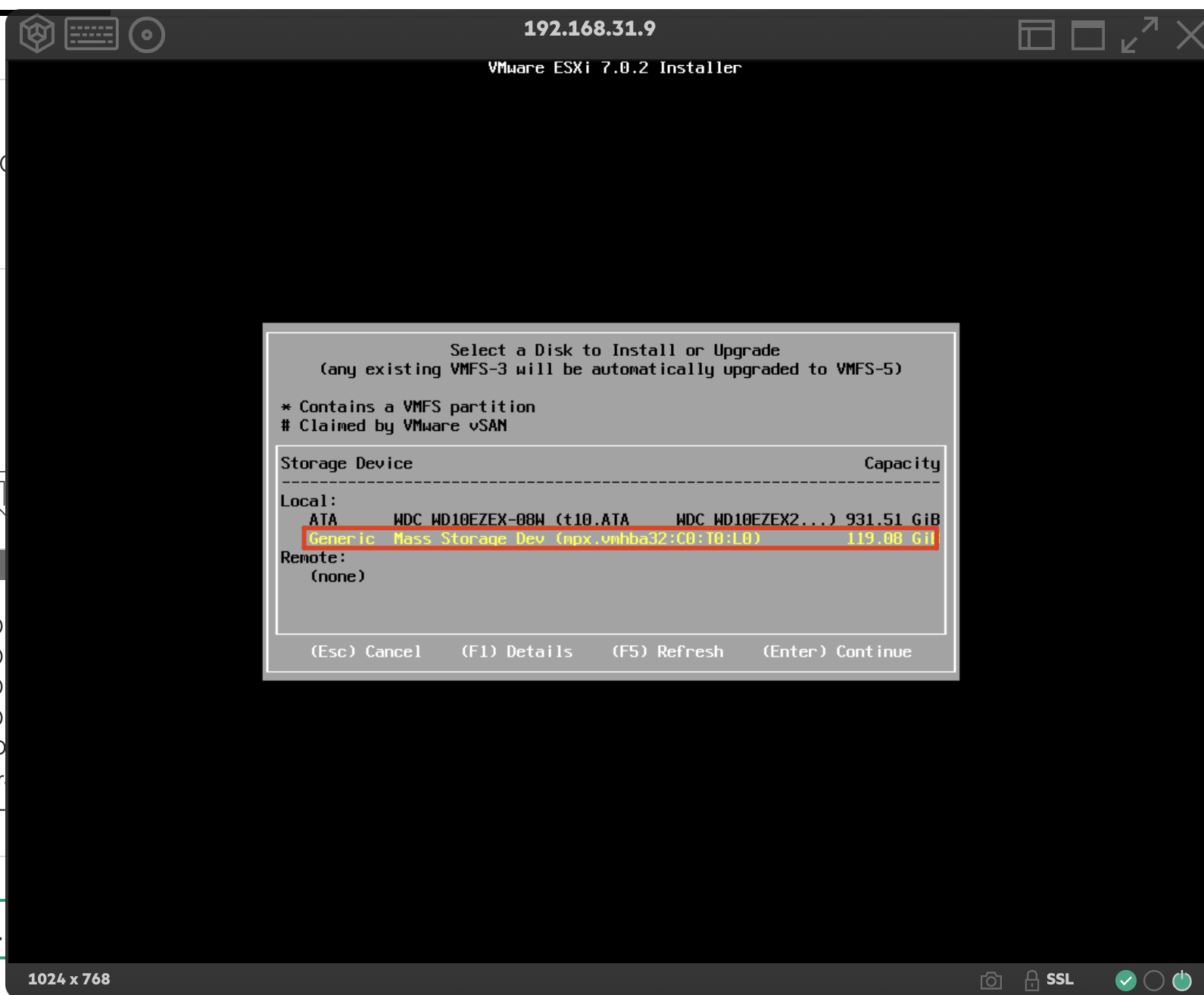
后面就是根据提示设置:
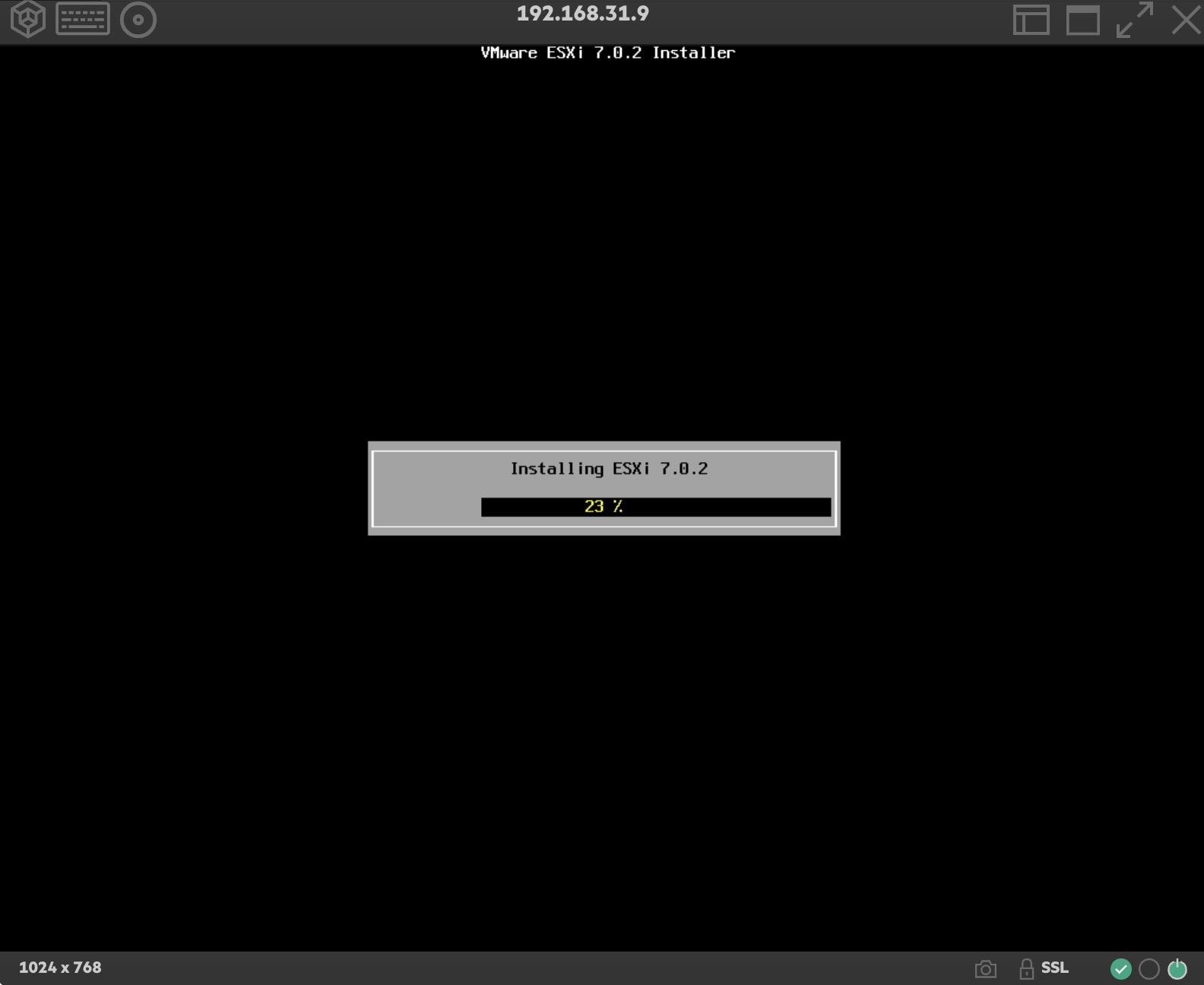
安装好后,根据提示登录:
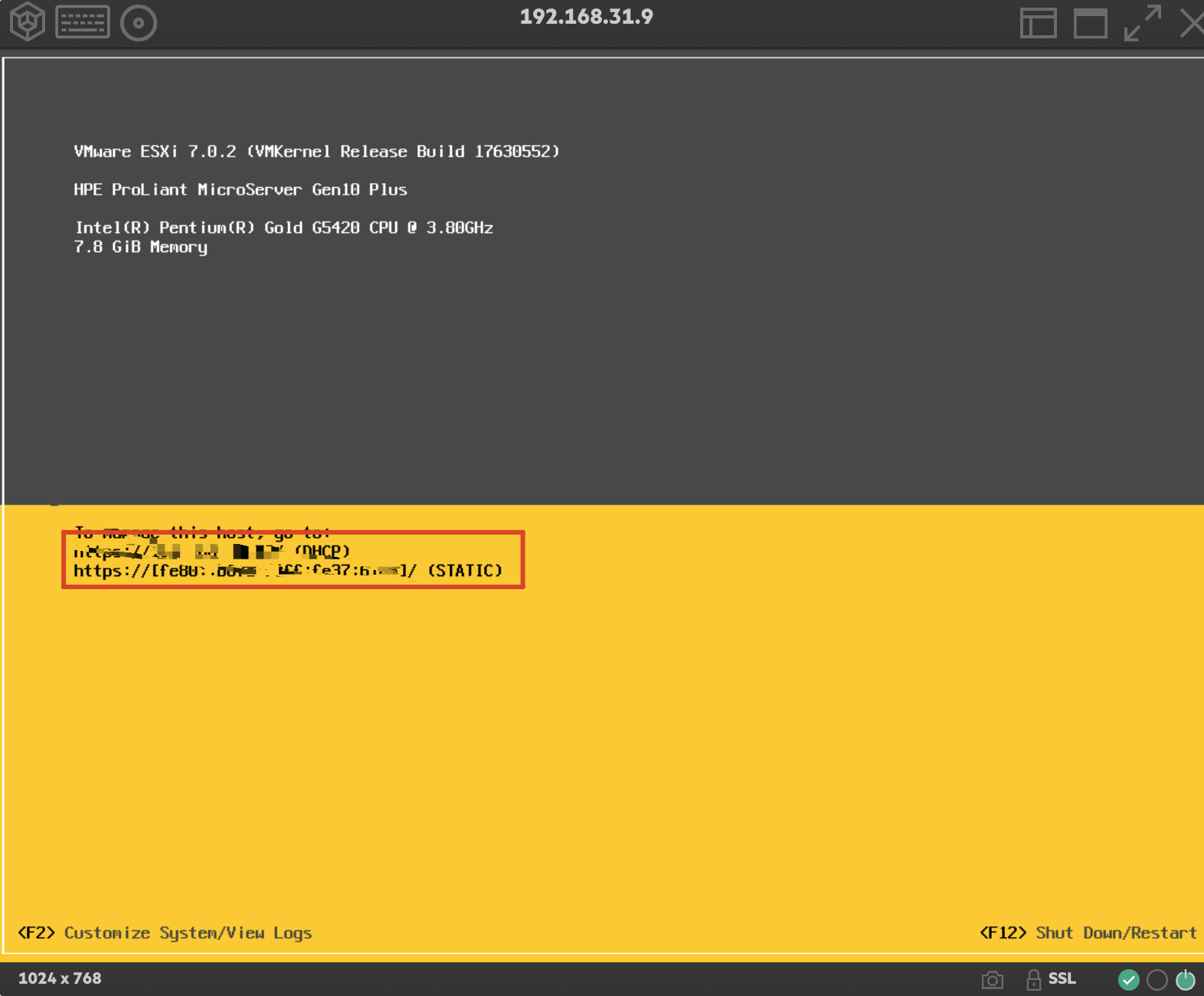
用户是root
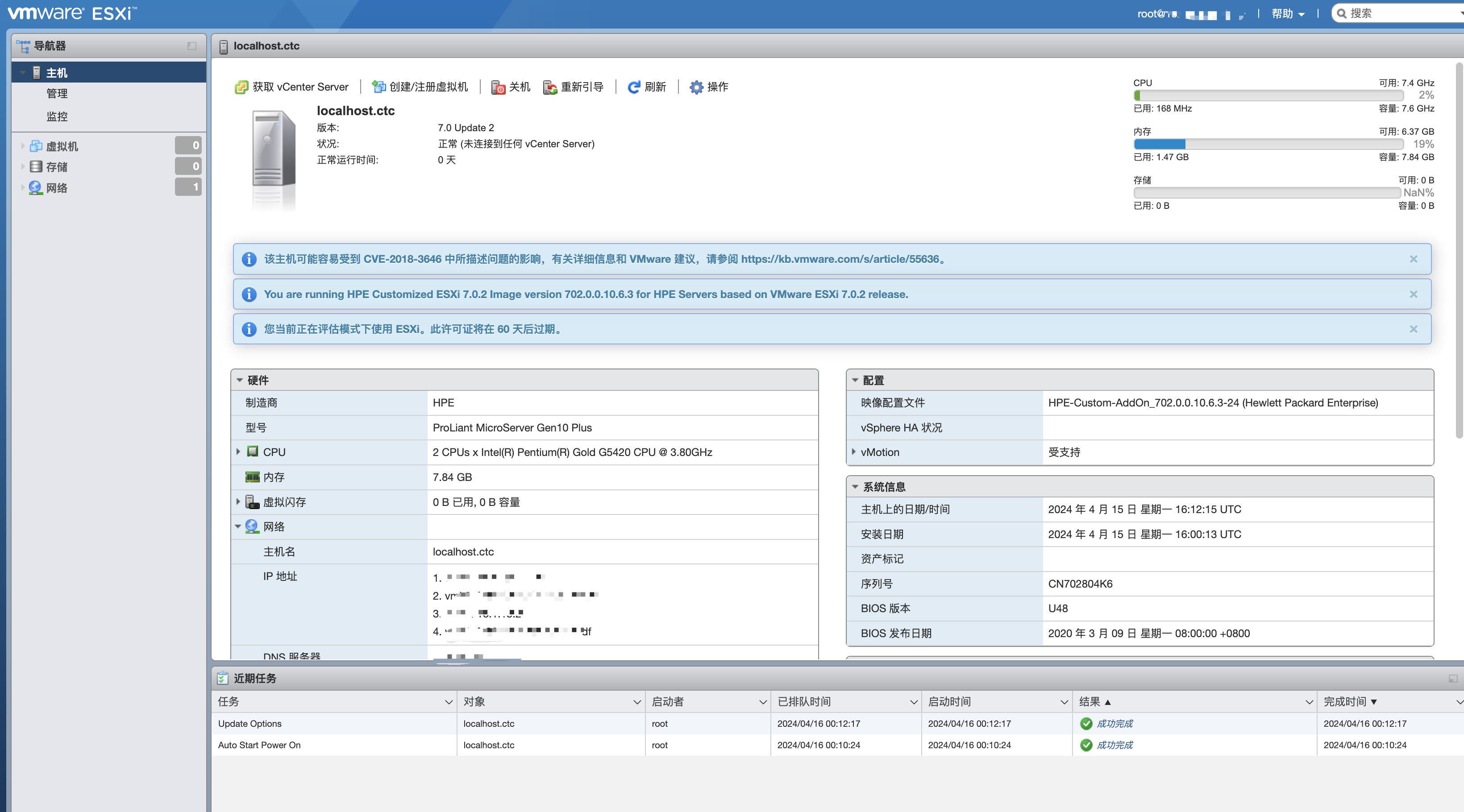
至此,ESXI 7安装完毕!!!
# 参考
- Gen10 Plus ESXI 7.0.2安装或升级 – 科技走捷径 (kjzjj.com) (opens new window)
- HPE Gen10 服务器通过 iLO 挂载引导安装 Windows 2016 系统的安装方法_ilo 安装系统-CSDN博客 (opens new window)
- [Gen10 Plus安装ESXi | ChenJiehua](https://chenjiehua.me/linux/gen10-plus-install-esxi.html#:~:text=传统的安装方式是将iso镜像通过工具写入到U盘,接着将机器启动顺序设置为U盘启动,然后开始安装。 然而Gen10,Plus在iLO5特性加持下,支持采用更加高大上的远程安装,完全可以抛弃这种土方法。 在浏览器中登录iLO5远程管理界面,点开左下角的终端,直接就相当于目前服务器的显示器输出了: 然后选择加载本地iso文件,这样子服务器就可以直接使用你本地的系统安装镜像了,甚至还支持填URL。)
- HPE 篇七:Gen10 Plus ESXI 7.0.2安装或升级 - 莫西西杯 - 博客园 (cnblogs.com) (opens new window)
上次更新: 2024/06/12, 19:58:24